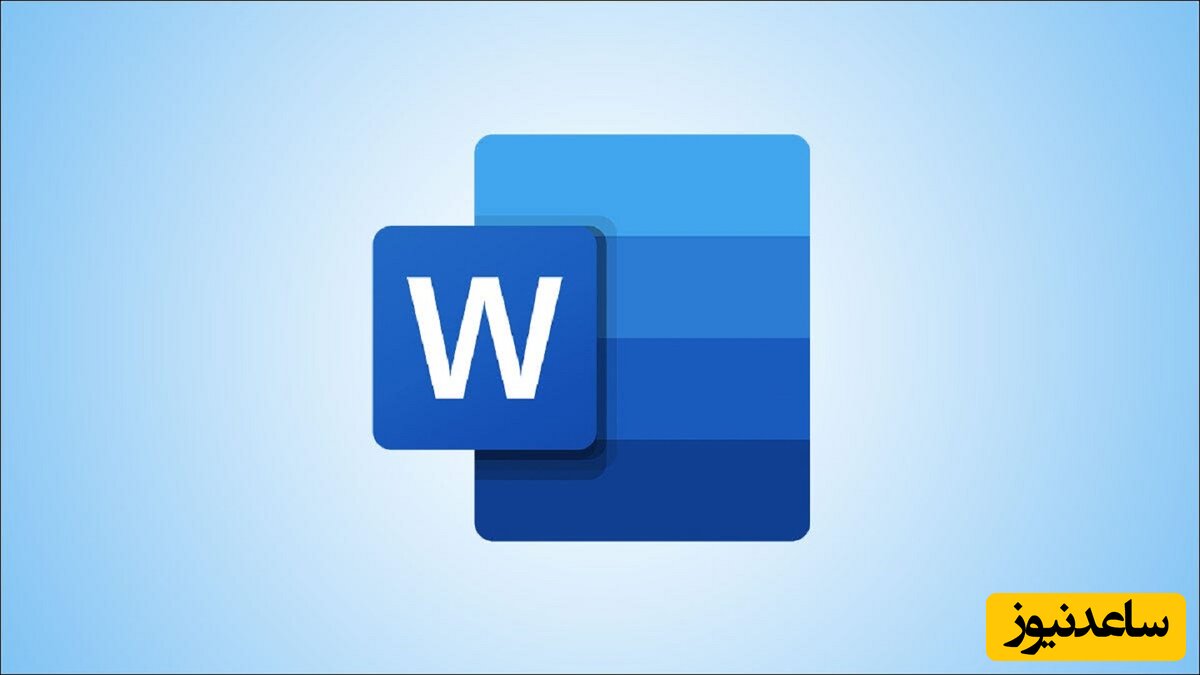
احتمالا شما هم در هنگام استفاده از نرم افزار مایکروسافت ورد، با مشکل صفحات خالی در میانه یا انتهای متن مواجه شدهاید. حذف صفحات اضافی در ورد میتواند در برخی موارد دردسرساز شود و زمان زیادی از کاربران بگیرد. خوشبختانه به کمک روشهایی که در ادامه به آنها خواهیم پرداخت، میتوانید به سادگی و در کمترین زمان اقدام به پاک کردن چنین صفحههایی نمایید.
در ابتدا روی صفحهای که خواستار پاک شدنش هستید چپ کلیک کنید. حالا میتوانید از گوشه پایین و سمت چپ صفحه «شماره» صفحهای که در آن قرار گرفتهاید را مشاهده کنید.
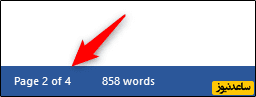
حالا کلیدهای ترکیبی Ctrl+G (یا در مک Option+Command+G) را با هم فشار دهید. با این کار وارد تب Go To در پنجره Find & Replace خواهید شد. اینجا عبارت page\ را در باکس خالی Enter Page Number بنویسید. سپس روی Go To کلیک کنید.
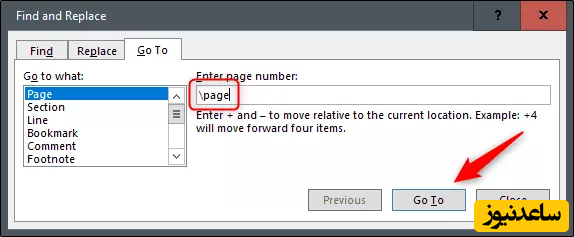
در این صورت تمام محتوایی که در صفحه مد نظر شما قرار گرفته Select میشود. تمام کاری که باقی میماند این است که با یک بک اسپیس به راحتی هر چیزی که روی صفحه مانده را پاکسازی کنید.
بنابراین تلاش ما بر این است تا به شما بگوییم چگونه صفحات اضافی را در ورد حذف کنیم. با استفاده از این آموزش شما می توانید به این روش در زمینه حذف صفحات اضافی ورد اقدام کرده و فایل word خود را مدیریت نمایید. بدین ترتیب دیگر نگرانی در خصوص ظاهر محتوا خود یا وجود صفحه خالی آخر در ورد نخواهید داشت و می توانید یک محتوای کامل حرفه ای را تهیه و تدوین کنید. همچنین برای مشاهده ی مطالب مرتبط دیگر میتوانید به بخش آموزش ساعدنیوز مراجعه نمایید. از همراهی شما بسیار سپاسگزارم.